Hoe om toegang te verkry tot die "Kennisgewingsentrum" op `n iPhone
Die "Kennisgewingsentrum" bied `n gerieflike lys van kennisgewings vir `n reeks toepassings op jou iPhone deur net een vinger van die bokant van die skerm af te vee. Die sak en die plaaslike weer toon ook inligting.
conținut
stappe

1
Raak die ikoon "Instellings" op die tuisskerm van jou iPhone om die program oop te maak.

2
Tik "Kennisgewings." In iOS 7 het hierdie balk die naam van "Kennisgewing Sentrum".

3
Stel die sorteer volgorde in. Kies die opsie `Handmatig` of `Kronologies` om die volgorde van die "Kennisgewingsentrum" -lys op te stel.

4
Raak nou `n item in die lys van kennisgewings.

5
Kies of jy wil hê dat die program in die "Kennisgewingsentrum" verskyn of nie deur die skakelaar langs "Kennisgewingsentrum" te aktiveer of deaktiveer nie.

6
Raak die "Kennisgewings" -knoppie.

7
Blaai na die afdeling "Buite die kennisgewingsentrum" en tik op enige toepassing op die lys.

8
Aktiveer die skakelaar langs "Kennisgewing Sentrum" om hierdie aansoek of item in die "Kennisgewingsentrum" in te sluit.
9
Van enige aansoek of skerm op jou iPhone, sleep van bo na onder om die "Kennisgewingsentrum" te vertoon. Die "Kennisgewingsentrum" het twee oortjies: "Vandag", vir opdaterings en onthounotas van die dag en "Kennisgewings".
wenke
- Die "Kennisgewingsentrum" werk in portretoriëntering op die iPhone se tuisskerm en beide portret en landskap as jy `n aansoek gebruik.
- As jy reeds jou Facebook- en Twitter-rekening aan jou iPhone gekoppel het, kan jy jou Facebook-status tweet of opdateer vanaf die "Kennisgewingsentrum".
- Sommige programme het addisionele instellings in die "Kennisgewing Sentrum", soos die aantal items wat in die lys vertoon word.
waarskuwings
- Baie toepassings wat in die "Kennisgewingsentrum" ingesluit word, kan dit moeilik maak om te navigeer. Maak seker dat jy net die belangrike aansoeke insluit om die lys skoon te hou. U kan egter op en af skuif om meer toepassings te sien.
Deel op sosiale netwerke:
Verwante
 Hoe om spasie op jou iPhone te spaar
Hoe om spasie op jou iPhone te spaar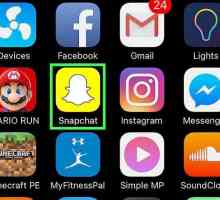 Hoe om Snapchat-kennisgewings aan te skakel
Hoe om Snapchat-kennisgewings aan te skakel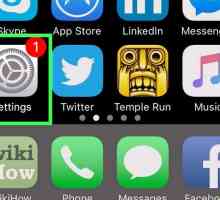 Hoe om kennisgewings op Instagram af te skakel of aan te skakel
Hoe om kennisgewings op Instagram af te skakel of aan te skakel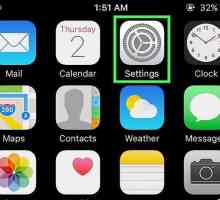 Hoe om die datum en tyd op `n iPhone te verander
Hoe om die datum en tyd op `n iPhone te verander Hoe om die Nuus-program op `n iPhone uit te skakel
Hoe om die Nuus-program op `n iPhone uit te skakel Hoe om Instagram-kennisgewings op `n iPhone af te skakel
Hoe om Instagram-kennisgewings op `n iPhone af te skakel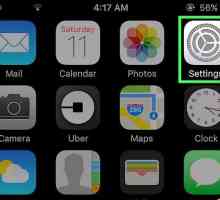 Hoe om nuusberigte op `n iPhone af te skakel
Hoe om nuusberigte op `n iPhone af te skakel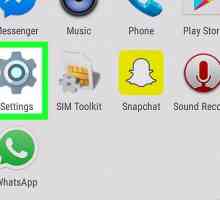 Hoe om WhatsApp-kennisgewings op Android af te skakel
Hoe om WhatsApp-kennisgewings op Android af te skakel Hoe om die vibrasie op `n iPhone af te skakel
Hoe om die vibrasie op `n iPhone af te skakel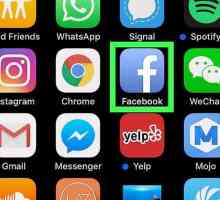 Hoe kennisgewings op Facebook verwyder word
Hoe kennisgewings op Facebook verwyder word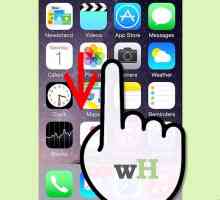 Hoe om `n soektog op `n iPhone met Spotlight te doen
Hoe om `n soektog op `n iPhone met Spotlight te doen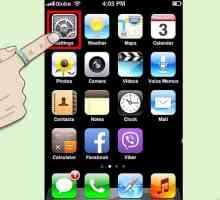 Hoe om kennisgewings op die geslote skerm op `n Apple-toestel te wys
Hoe om kennisgewings op die geslote skerm op `n Apple-toestel te wys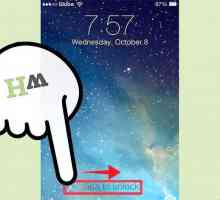 Hoe om stootkennisgewings van `n Twitter-gebruiker se tweets op iPhone te kry
Hoe om stootkennisgewings van `n Twitter-gebruiker se tweets op iPhone te kry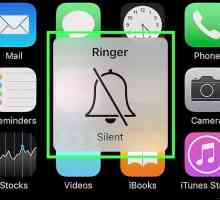 Hoe om `n iPhone in stilte te plaas
Hoe om `n iPhone in stilte te plaas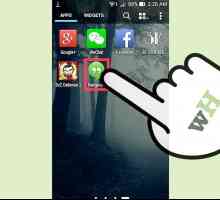 Hoe om kennisgewings van die Google+ Hangouts-program vir mobiele in te stuur
Hoe om kennisgewings van die Google+ Hangouts-program vir mobiele in te stuur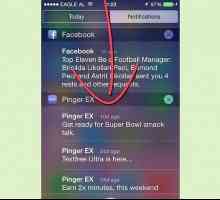 Hoe om kennisgewings uit die programme Tyd en Sak in iOS te verwyder
Hoe om kennisgewings uit die programme Tyd en Sak in iOS te verwyder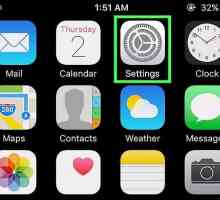 Hoe om te weet of iemand op Snapchat skryf
Hoe om te weet of iemand op Snapchat skryf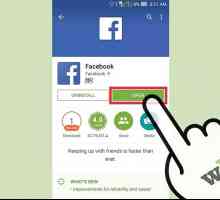 Hoe om jou Facebook-kennisgewings te sien
Hoe om jou Facebook-kennisgewings te sien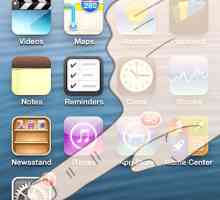 Hoe om outomatiese kennisgewings te aktiveer (druk kennisgewings)
Hoe om outomatiese kennisgewings te aktiveer (druk kennisgewings)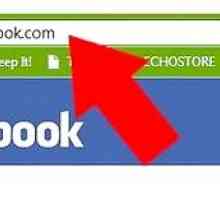 Hoe om Facebook-kennisgewings te blokkeer
Hoe om Facebook-kennisgewings te blokkeer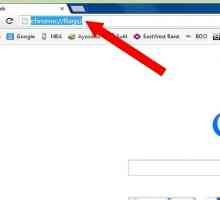 Hoe om Google Chrome-kennisgewings uit te skakel
Hoe om Google Chrome-kennisgewings uit te skakel
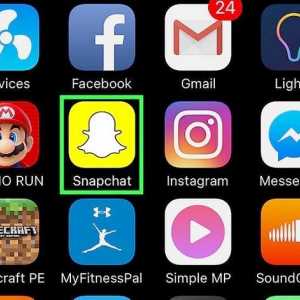 Hoe om Snapchat-kennisgewings aan te skakel
Hoe om Snapchat-kennisgewings aan te skakel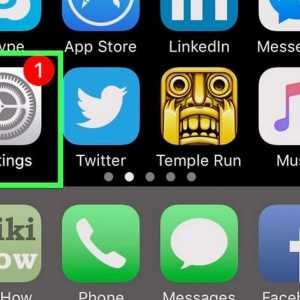 Hoe om kennisgewings op Instagram af te skakel of aan te skakel
Hoe om kennisgewings op Instagram af te skakel of aan te skakel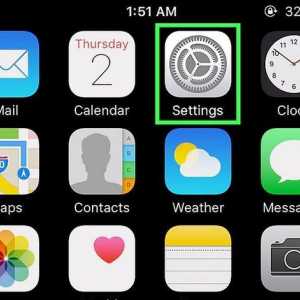 Hoe om die datum en tyd op `n iPhone te verander
Hoe om die datum en tyd op `n iPhone te verander Hoe om die Nuus-program op `n iPhone uit te skakel
Hoe om die Nuus-program op `n iPhone uit te skakel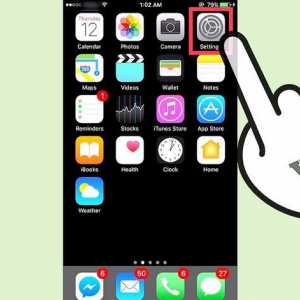 Hoe om Instagram-kennisgewings op `n iPhone af te skakel
Hoe om Instagram-kennisgewings op `n iPhone af te skakel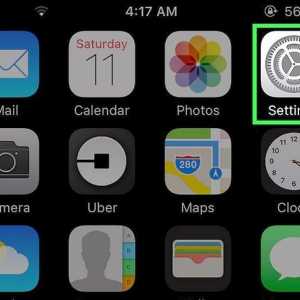 Hoe om nuusberigte op `n iPhone af te skakel
Hoe om nuusberigte op `n iPhone af te skakel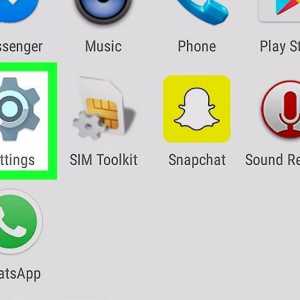 Hoe om WhatsApp-kennisgewings op Android af te skakel
Hoe om WhatsApp-kennisgewings op Android af te skakel Hoe om die vibrasie op `n iPhone af te skakel
Hoe om die vibrasie op `n iPhone af te skakel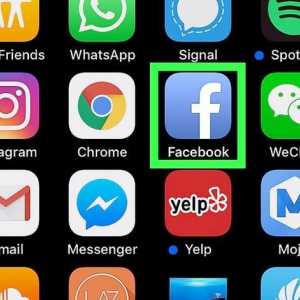 Hoe kennisgewings op Facebook verwyder word
Hoe kennisgewings op Facebook verwyder word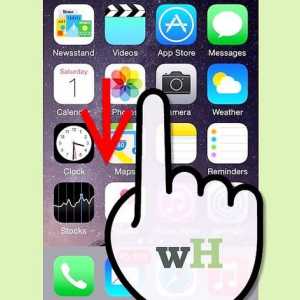 Hoe om `n soektog op `n iPhone met Spotlight te doen
Hoe om `n soektog op `n iPhone met Spotlight te doen